Windowsセキュリティの重要な警告ダイアログ
Windows 11 / Windows 10 / Windows Server 2025 / Windows Server 2022 /
Windows Server 2019 / Windows Server 2016 使用上の注意について
■ 概要
Windows 11 / Windows 10 / Windows Server 2025 / Windows Server 2022 /
Windows Server 2019 / Windows Server 2016 のWindowsファイアウォールが有効な環境において、
DocWaysを使用する場合の制限事項について以下に説明します。
■ 詳細
DocWaysの起動時または起動中に、「Windowsセキュリティの重要な警告」ダイアログが表示される場合
があります。 「Windowsセキュリティの重要な警告」ダイアログが表示された場合、[ブロックを解除
する]を選択してください。この選択により、プログラムがWindowsファイアウォールの例外一覧に追加
され、次回以降警告メッセージは表示されません。
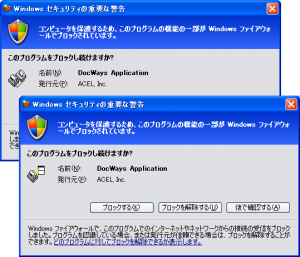
追加後のWindowsファイアウォールの例外一覧
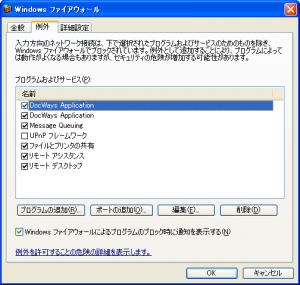
「Windowsセキュリティの重要な警告」ダイアログが表示されない場合や、[ブロックを解除する]が成功
しない場合は、 上記Windowsファイアウォールの例外一覧に以下のプログラムが登録されていること
(チェックボックスにチェックされていること)を確認してください。
登録されていない場合は、手動で[プログラムの追加]を選択し、参照ボタンから以下のプログラムを指定
して登録作業を行ってください。
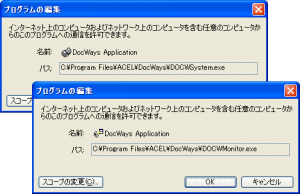
Webブラウザモニタを使用の場合
■ 概要
Windows 11 / Windows 10 / Windows Server 2025 / Windows Server 2022 /
Windows Server 2019 / Windows Server 2016 のWindowsファイアウォールが有効な環境において、
DocWaysを使用する場合の制限事項について以下に説明します。
■ 詳細
DocWaysのWebブラウザ画面をネットワーク上から参照する場合、Windowsファイアウォールの設定を
変更する必要があります。
Windowsファイアウォールから「Windowsファイアウォールを介したプログラムまたは機能を許可する」
を選択し、許可されたプログラムの画面を開きます。許可されたプログラム画面で、「World Wide Web
サービス(HTTP)」にチェックが付いていない場合は、チェックボックスにチェックを入れてください。

Microsoft および Windows、Windows Serverは、米国Microsoft Corporationの、米国およびその他の国における登録商標または商標です。
その他記載されている会社名・製品名は、各社の登録商標または商標です。







